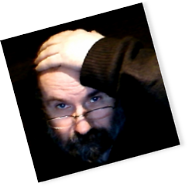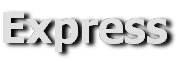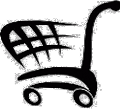DC Axis
nadstavba DCADu pro podporu projekčních prací v pozemním stavitelství
CENA | 1.900 Kč bez DPH (2.299 Kč včetně DPH)
OBECNÁ CHARAKTERISTIKA PROGRAMU
DC Axis je systém určený pro práci se souřadnicemi v textové podobě a k jejich grafické prezentaci v programu DesignCAD. Je to částečně nezávislá nadstavba DesignCADu, která má tři základní nástroje:
1) Program Axis
2) Funkce odsouvání souřadnic
3) Funkce interpolace
Program Axis je samostatná aplikace, která nezávisle na DesignCADu (DC) umí pracovat se seznamy souřadnic a provádět výpočty základních geodetických úloh. Ve spolupráci s DC umí zakreslit do zvoleného výkresu polohu, čísla a výškové kóty bodů ze seznamu podle nastavených parametrů. Tento proces bude nadále nazýván vynášení. Podrobněji >> zde
Funkce odsouvání je inverzní operací k vynášení. Jedná se tedy o převod grafické informace DC výkresu (poloha, číslo bodu, kóta) do textové podoby. Podrobněji >> zde
Funkce interpolace poskytuje nástroj k určení neznámé výšky bodu na základě známých výšek okolních bodů. Jedná se o lineární interpolaci ze dvou, případně ze tří bodů. Podrobněji >> zde
Všechny tři nástroje systému jsou spustitelné z panelu nástrojů DC Axis v prostředí DesignCADu. Program Axis, je spustitelný i samostatně (ovšem bez přístupu k vynášecí funkci).
Systém DC Axis je určen především projektantům, kteří si samostatně vytvářejí mapové podklady pro projekty přímým měřením nevelkého rozsahu s využitím základních geodetických metod určení polohy bodu a základních pomůcek (teodolit, nivelační přístroj, lať, pásmo).
1. PROGRAM AXIS
Program DC Axis se ovládá z prostředí DesignCADu tlačítky panelu nástrojů DC Axis, jehož instalace do prostředí je popsána níže.
METODY VKLÁDÁNÍ SOUŘADNIC
Do seznamu souřadnic lze vkládat nové body dvěma způsoby podle toho, zda souřadnice známe - přímý zápis souřadnic, nebo je teprve určíme výpočtem. Pro výpočet jsou k dispozici tři nejběžnější metody: polární metoda, ortogonální metoda a protínání z délek.
Tabulka lze naplnit údaji z TXT souboru - IMPORT, nebo naopak z plné tabulky TXT soubor souřadnic vytvořit - EXPORT
Přímý zápis souřadnic
Dialog přímého zápisu souřadnic je zobrazen implicitně při spuštění aplikace. Je možné jej vyvolat i z menu Vložit, nebo z panelu nástrojů.
Číslo bodu – označení nového bodu. Maximálně dvanáctimístný numerický řetězec.
Souřadnice X,Y,Z –celé nebo reálné číslo. Oddělovačem může být tečka i čárka.
Kód bodu – alfanumerický řetězec libovolné délky bez mezer a diakritických znaků
Polární metoda
Dialog poskytuje možnost výpočtu a vložení souřadnic bodu na základě měření polární metodou. Program předpokládá základní podobu polární metody. To znamená dva body o známých souřadnicích (stanovisko a orientace), měřená délka a směr na určovaný bod. Měřené veličiny polární metody (úhly a délky) lze získat různými způsoby. Dialog je možno nastavit podle vlastností vstupních hodnot (menu Nastavení – Vstupní veličiny).
Číslo bodu – označení nového bodu. Maximálně dvanáctimístný numerický řetězec.
Horizontální úhel – vodorovný úhel mezi směrem orientace a směrem na určovaný bod.
Délka – měřená šikmá (vodorovná) délka mezi stanoviskem a určovaným bodem.
Zenitový (Výškový) úhel – svislý úhel mezi vertikálou (horizontálou) a směrem na určovaný bod.
Kód bodu – alfanumerický řetězec libovolné délky bez mezer a diakritických znaků
Stanovisko – číslo bodu stanoviska
Orientace – číslo bodu orientace
Výška – výška přístroje na stanovisku (ve zvolených délkových jednotkách).
Čtení na lati – při použití tachymetrické latě se zadává přímo horní, střední a dolní čtení v milimetrech.
Převýšení – převýšení mezi horizontem přístroje a signálem (ve zvolených jednotkách).
Výška cíle – výška cíle (signálu) na určovaném bodě.
Počítat výšky – určí zda počítat, nebo nepočítat výšky. Volba má vliv na přístupnost položek souvisejících jen s výpočtem výšek (Výška, Výška cíle, Převýšení, Střední čtení na lati).
Přidej do seznamu – podle zadaných údajů vypočte souřadnice nového bodu a přidá je do seznamu.
Ortogonální metoda
Dialog poskytuje možnost výpočtu a vložení souřadnic bodu na základě měření ortogonální metodou.
Počáteční bod – číslo bodu počátku měřické přímky.
Koncový bod – číslo bodu konce měřické přímky.
Číslo bodu – označení nového bodu. Maximálně dvanáctimístný numerický řetězec.
Staničení – vzdálenost od počátečního bodu k průmětu určovaného bodu na měřickou přímku. Hodnota je kladná ve směru od počátku ke konci. Zadává se ve zvolených délkových jednotkách.
Kolmice – vzdálenost od průmětu určovaného bodu na měřickou přímku k určovanému bodu. Zadává se ve zvolených délkových jednotkách. Je třeba důkladně dbát na znaménko. Kolmice je kladná vpravo od spojnice počátečního a koncového bodu, záporná vlevo. Špatné zadání znaménka má za následek zcela chybný výpočet.
Kód bodu – alfanumerický řetězec libovolné délky bez mezer a diakritických znaků
Přidej do seznamu – podle zadaných údajů vypočte souřadnice nového bodu a přidá je do seznamu.
Protínání z délek
Dialog poskytuje možnost výpočtu a vložení souřadnic bodu na základě měření metodou protínání z délek. Je možné jej vyvolat z menu Vložit, nebo z panelu nástrojů.
Levý bod – číslo koncového bodu základny, který je v pohledu od základny k určovanému bodu vlevo.
Pravý bod – číslo koncového bodu základny, který je v pohledu od základny k určovanému bodu vpravo.
Číslo bodu – označení nového bodu. Maximálně dvanáctimístný numerický řetězec.
Levá délka – vodorovná délka od levého bodu k určovanému bodu.
Pravá délka – vodorovná délka od pravého bodu k určovanému bodu .
Kód bodu – alfanumerický řetězec libovolné délky bez mezer a diakritických znaků
Přidej do seznamu – podle zadaných údajů vypočte souřadnice nového bodu a přidá je do seznamu.
EDITACE ZÁZNAMŮ
Je možné editovat jednotlivé záznamy zvlášť, nebo všechny záznamy v aktuálně otevřeném seznamu dohromady.
MOŽNOSTI NASTAVENÍ
Před vlastním používáním programu je třeba věnovat náležitou pozornost řadě nastavení, která mají zásadní vliv na správnost výsledků jednotlivých funkcí.
Parametry vstupních veličin
Dialog umožňuje nastavení vstupních veličin pro souřadnicové výpočty. Nastavit lze následující parametry:
Délková míra – ovlivňuje vstupující měřené délkové hodnoty pro polární metodu (Délka, Výška, Výška cíle, Převýšení), ortogonální metodu (Staničení, Kolmice) a protínání z délek (Levá a Pravá délka).
Úhlová jednotka – ovlivňuje vstupující měřené úhlové hodnoty pro polární metodu (Horizontální úhel, Zenitový (Výškový) úhel).
Horizontální kruh – také ovlivňuje vstupující měřené úhlové hodnoty pro polární metodu (Horizontální úhel, Zenitový (Výškový) úhel). Jedná se o vlastnost měřícího přístroje (teodolit, nivelační přístroj). U pravotočivého (resp. levotočivého) přístroje roste čtení na horizontálním kruhu přI otáčení doprava (resp. doleva).
Svislý úhel – ovlivňuje výpočet u polární metody. Jedná se o vlastnost měřícího přístroje (teodolit). Jestliže měří přístroj zenitové úhly, pak nula čtení je pří svislé záměře vzhůru a čtení roste směrem dolů až po hodnotu 200g při svislé záměře dolů. Měří-li přístroj výškové úhly, pak nula čtení je při vodorovné záměře a čtení roste kladně směrem nahoru až po hodnotu +100g a záporně směrem dolů až po hodnotu –100g.
Určení délek – ovlivňuje výpočet u polární metody. Jedná se o druh přímo měřených hodnot. Může být přímo měřena délka vodorovná nebo šikmá (dálkoměrem), nebo může být použito metody tachymetrie (lať s centimetrovým dělením).
Určení výšek – ovlivňuje výpočet u polární metody. Převýšení může být zadáno přímo (např. z hodnot získaných z „totální stanice“), nebo určeno trigonometricky (ze šikmé či vodorovné délky a svislého úhlu).
Násobná konstanta dálkoměru – ovlivňuje výpočet u tachymetrické polární metody. Jedná se o parametr přístroje udávaný obvykle v jeho manuálu nebo dokumentaci. Obvykle se jedná o „kulaté“ celé číslo. U většiny současných přístrojů je rovno 100.
Orientace soustavy – ovlivňuje výpočty u všech metod. Jedná se o volbu os souřadného systému. Systém je pravotočivý, je-li nutné otáčet průvodičem umístěným v počátku od kladného směru osy X směrem ke kladnému směru osy Y doprava.
Parametry prvků pro kresbu
Dialog slouží ke správě atributů prvků pro vynášení seznamu souřadnic podle jednotlivých kódů. Každému kódu přísluší vlastní nastavení všech parametrů.
Pro vynášení je potřeba nastavit jednotlivé atributy kreslených prvků (znak, číslo bodu, výšková kóta). Nastavitelné atributy jsou:
Znak bodu – je možné si vybrat mezi pěti typy značek bodu, zvolit velikost znaku, barvu a vrstvu do které se znak bodu zapíše. Velikost znaku odpovídá velikosti strany nejmenšího čtverce do nějž lze uzavřít celou kresbu znaku.
Číslo bodu – je možné nastavit velikost textu, jeho barvu a vrstvu.
Výšková kóta – je možné zvolit, zda kresli, nebo nekreslit kóty u bodů s příslušným kódem.
Dále je možné nastavit velikost textu, jeho barvu a vrstvu.
Vlastnosti výkresu
Dialog slouží k nastavení výkresu DesignCADu, do něhož budou vynášeny body z aktuálního seznamu souřadnic. Nastavitelné vlastnosti výkresu jsou:
Měřítko – informace o měřítku výkresu. Řeč je o fyzickém výkrese na papíře, ne o souboru DCADu. Ten má být vždy v měřítku 1 : 1.
Orientace os – DesignCAD pracuje s matematicky orientovanými souřadnými osami, tzn. Osa X směřuje doprava a osa Y nahoru. V české praxi je možné často narazit minimálně na dvě jiné orientace souřadných os:
> Systém jednotné trigonometrické sítě katastrální (zkratka S – JTSK) používaný v geodézii a katastru nemovitostí. V tomto systému směřuje osa X dolů a osa Y doleva.
> Systémy z dob Rakouska – Uherska Sv. Štěpán (Morava a Slezsko) a Gusterberg (Čechy), jejichž mapy využívaly kartografického zobrazení Cassini – Soldner s osami X nahoru a Y doprava.
> V současné době je možno dostat se i k souřadnicím některého mezinárodního systému ve zobrazení Gauss – Krüger s osami orientovanými stejně jako v předchozím případě.
Měrná jednotka výkresu – informace o jednotce, se kterou se ve výkrese pracuje. Toto nastavení se netýká souřadnice Z. Jakou jednotku máte v DesignCADu nastavenu zjistíte v menu Soubor – Tisk… – Units. Souřadnice budou vyneseny s přesností, s jakou jsou zobrazeny v seznamu.
Jednotka výškových kót – nastavení jednotky, v níž mají být uváděny výškové kóty. Při nastavení m a cm budou kóty uváděny s centimetrovou přesností (tedy 1,23(m), resp. 123(cm)). Při nastavení mm budou uváděny s milimetrovou přesností (1234(mm)).
2. FUNKCE ODSOUVÁNÍ
Funkce je určena pro uložení souřadnic bodů zvolených v grafickém prostředí DesignCADu do souboru *.txt. Získaný soubor *.txt lze načíst do programu Axis a se souřadnicemi libovolně pracovat.
POSTUP PŘI ODSOUVÁNÍ SOUŘADNIC
1) Po kliknutí na horkou klávesou na druhé pozici panelu nástrojů DCAxis se spustí dialog nastavení. V něm je možno nastavit výstupní soubor pro odsouvané souřadnice, formát ukládaných souřadnic a atributy prvků nakreslených při odsouvání do výkresu (značka a číslo bodu, výšková kóta).
2) Po potvrzení všech požadovaných nastavení tlačítkem [OK] (resp. klávesou Enter) se dialog uzavře a objeví se výzva k zadání čísla bodu. Zadejte jej a stiskněte [OK]. Poznámka: Je možno zadat maximálně čtyřmístné číslo bodu. Delší číslo nebude přijato.
3) Nyní je program připraven přečíst souřadnice, které budou určeny. Kliknutím do plochy výkresu levým tlačítkem, nebo „chycením se“ nějakého existujícího bodu pravým tlačítkem, dojde k přečtení určených souřadnic. Do výkresu se nakreslí značka a číslo bodu podle zvolených atributů. Poznámka: Před určením bodu je možno libovolně pracovat s lupou.
4) Byla-li v nastavení zaškrtnuta volba „Výšková kóta“, vyzve dialog k zadání výšky určeného bodu. Je-li výška známa, zadejte ji a stiskněte [OK]. Není-li výška známa, je možné ji určit interpolací z okolních bodů o známé výšce (Nic nezadávejte a stiskněte [OK]). Po určení výšky se její hodnota nakreslí do výkresu.
5) Program zapíše zjištěné hodnoty do zvoleného textového souboru a zeptá se, zda si přejete pokračovat zadáním dalšího bodu. Klávesou Enter (Esc) otázku potvrdíte (zamítnete). Při zamítnutí se znovu otevře dialog nastavení, který je možno ukončit tlačítkem [KONEC] (klávesou Esc), nebo je možno změnit nastavení a pokračovat v odsouvání dalších bodů.
3. FUNKCE INTERPOLACE
Spustit interpolaci je možné dvěma způsoby:
Tlačítkem na panelu nástrojů DCAxis se spustí samostatná funkce Interpolace.
V průběhu odsouvání, při výzvě k zadání výšky bodu, zadáním prázdné hodnoty (stiskem Enter).
Postup při interpolaci výšky bodu:
1) Vyberte typ interpolace. Buď ze dvou bodů, nebo ze tří bodů.
Interpolace ze dvou bodů interpoluje výšku bodu v rovině určené vodorovnými přímkami vedenými dvěma známými body. Je vhodná, pokud interpolovaný bod leží v blízkosti spojnice obou známých bodů.
Interpolace ze tří bodů interpoluje bod v rovině určené třemi známými body. Je vhodná pokud interpolovaný bod leží uvnitř trojúhelníka určeného třemi známými body, nebo vně, ale v jeho blízkosti.
2) Pokud jste interpolaci spustili z panelu nástrojů, určete polohu interpolovaného bodu. (Pokud odsouváte souřadnice byla poloha bodu již určena.)
3) Určete polohu prvního, druhého, případně třetího známého bodu a jejich výšky.
4) Je-li interpolace spuštěna z panelu nástrojů, objeví se okno s vypočtenou výškou. Je-li spuštěna v rámci odsouvání, přímo se napíše do výkresu.
DC Profil = pro tvorbu obecného podélného profilu návrhů podzemního vedení >> zde
DC Stavař = parametrické kreslení oken, dveří, izolací, tabulky místností >> zde
DCk RÁMEČKY a RAZÍTKA = knihovna rámečků + automaticky vyplněné razítko >> zde
DCk ČÁRY - SÍTĚ a OPLOCENÍ = knihovna čar pro DesignCAD dle našich zvyklostí >> zde